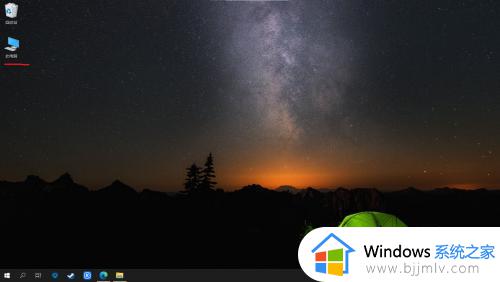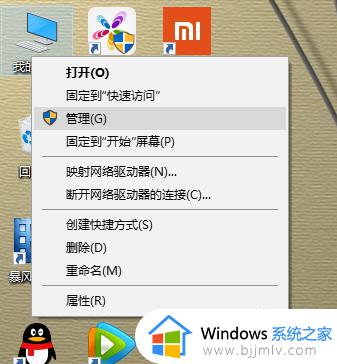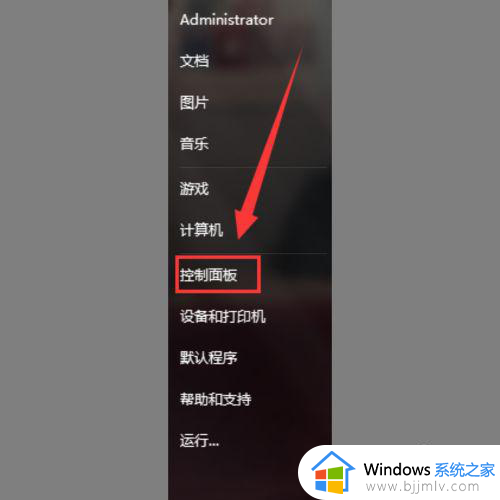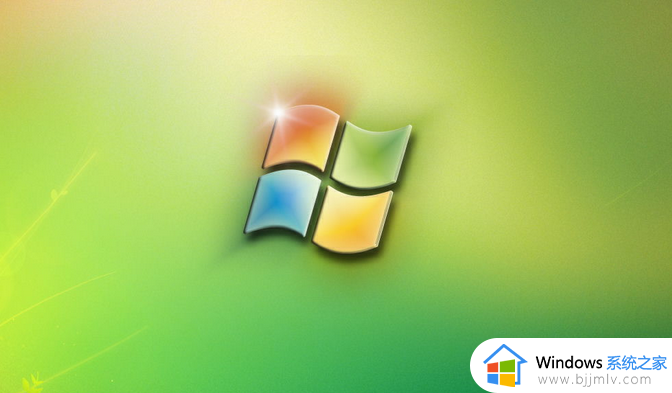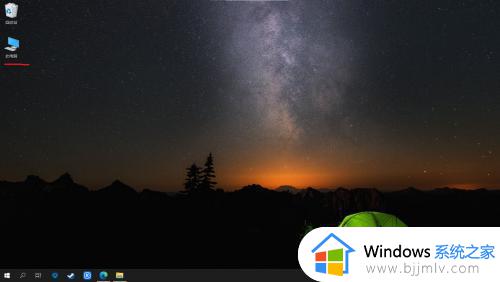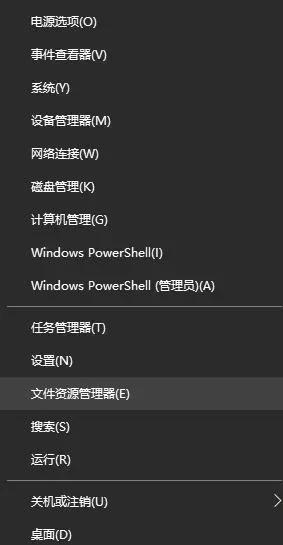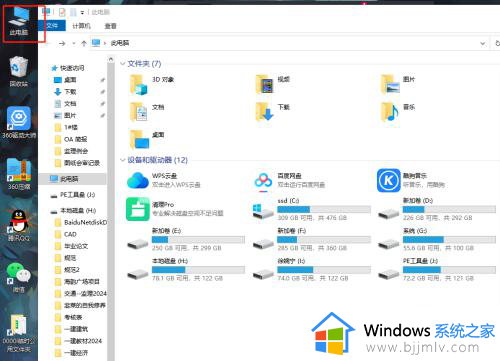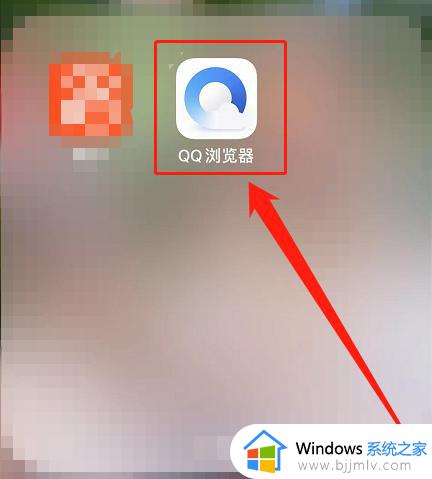qq隐藏了如何显示出来 如何在电脑右下角显示qq图标
通常我们在电脑中登录qq的时候,都会在任务栏右下角中显示出相应的图标,方便我们查看,可是近日有用户在登录qq之后,发现右下角并没有qq图标,这是因为被隐藏了,那么qq隐藏了如何显示出来呢?针对这个问题,本文给大家介绍一下在电脑右下角显示qq图标的详细方法。
方法如下:
1、如果qq只是贴边隐藏了,那么这时,在没有更改过默认设置的情况下,只要按“ctrl+alt+z键”就能出现qq面板,此时如有正在进行的聊天或者有新消息时就会优先打开聊天窗口。
2、如果这时没有出现qq面板,那就在右下角电脑的任务栏里寻找qq图标,如果还是没有找到的话,那可能是没有设置好“显示图标”。
按照接下来的步骤照做:
3、在电脑qq主界面,找到左下角的“三”图标。
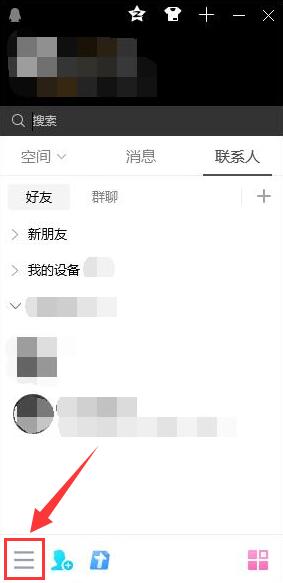
2、在弹窗中点击“设置”。
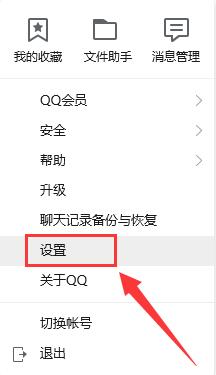
3、在“基本设置”的页面中,点击“主面板”。
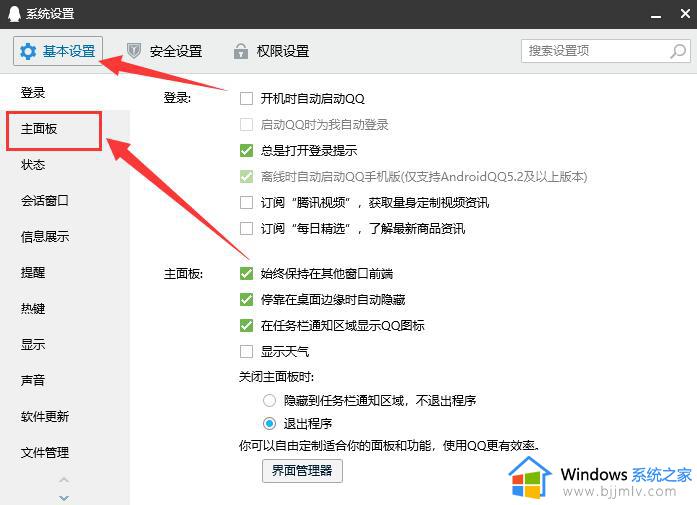
4、在右侧的页面找到“在任务栏通知区域显示qq图标”并在前面“勾选”。
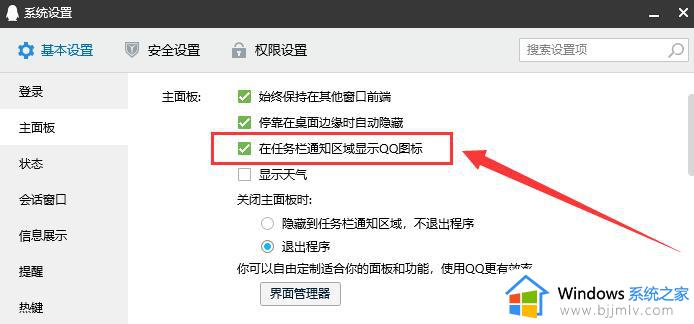
5、这时任务栏就可以看到qq图标了。
以上给大家介绍的就是如何在电脑右下角显示qq图标的详细内容,大家可以学习上面的方法步骤来进行操作,希望帮助到大家。